- Autors Abigail Brown [email protected].
- Public 2023-12-17 06:55.
- Pēdējoreiz modificēts 2025-01-24 12:17.
Kas jāzina
- Atveriet saderīgu lietotni, sāciet video un nospiediet pogu Sākums savā iPad vai velciet augšup žestu.
- Videoklips tagad būs peldošā logā un turpinās peldēt, kamēr izmantosit citas lietotnes.
- Iziet PiP, pieskaroties logam, un vai nu pieskaroties X, lai to aizvērtu, vai PiP ikonai, lai atgrieztos pilnekrāna režīmā.
Šajā rakstā ir paskaidrots, kā izmantot attēlu attēlā režīmu iPad, kurā darbojas iPadOS 14 vai jaunāka versija, taču šie norādījumi darbosies arī iPadOS 13.
Kā lietot funkciju Attēls attēlā iPad
Attēls attēlā (PiP) režīmā video tiek ievietots peldošā logā ar maināmu izmēru, ko varat izmantot, veicot vairākas citas lietotnes. Diemžēl nav visu saderīgo lietotņu galvenā saraksta, kas laika gaitā turpinās pieaugt.
FaceTime un visizplatītākās straumēšanas video straumēšanas lietotnes atbalsta attēlu attēlu režīmā, tostarp Netflix, Hulu un Amazon Prime. Visievērojamākais izņēmums ir YouTube.
Ja vēlaties pakalpojumā YouTube izmantot funkciju “attēls attēlā”, ko tas sauc par Turpināt skatīšanos, jums ir nepieciešams pakalpojuma maksas abonements.
Lai iPad ierīcē izmantotu attēlu attēlu, atveriet saderīgu lietotni un pēc videoklipa atskaņošanas nospiediet pogu Sākums. Ja jūsu iPad nav aprīkots ar pogu Sākums, izmantojiet vilkšanas žestu (velciet augšup no ekrāna apakšas), lai pārietu uz sākuma ekrānu.
Ja lietotne atbalsta attēlu attēlā, videoklips tagad būs peldošā logā sākuma ekrānā. Tas turpinās peldēt, startējot citas lietotnes, ļaujot lietotni, skatoties video vai veicot FaceTime zvanu.
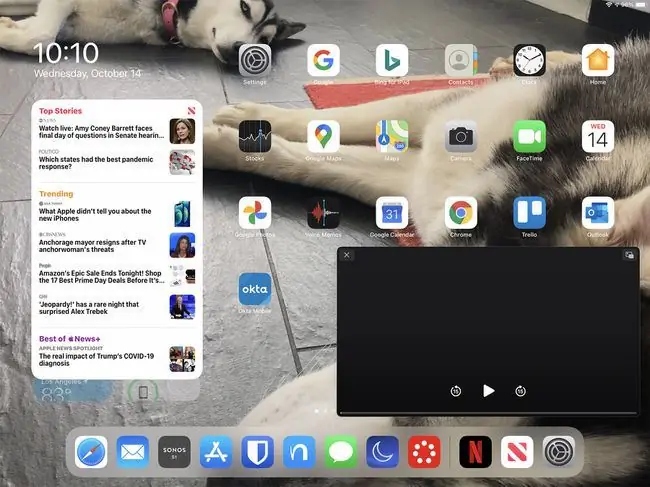
Kā pielāgot PiP FaceTime un video displeju
Kad jūsu video (vai FaceTime zvans) ir redzams peldošā “attēls attēlā” logā, jums ir dažādas iespējas, kā to pielāgot:
- Velciet video pa ekrānu. To var novietot jebkurā vietā, tāpēc droši pārvietojiet to, lai tas netraucētu tam, ko vēl vēlaties redzēt ekrānā.
- Mainiet videoklipa izmēru. Varat izmantot divus pirkstus, lai savilktu vai izstieptu videoklipu, lai gan videoklipa lielums (un mazs) ir ierobežots.
- Īslaicīgi paslēpiet to pilnībā. Velciet videoklipu līdz galam uz ekrāna kreiso vai labo pusi, un tas tiks savienots ar sānu, atstājot tikai nelielu bultiņu.. Lai to atgrieztu, pieskarieties bultiņai, un videoklips atkal tiks parādīts skatā.
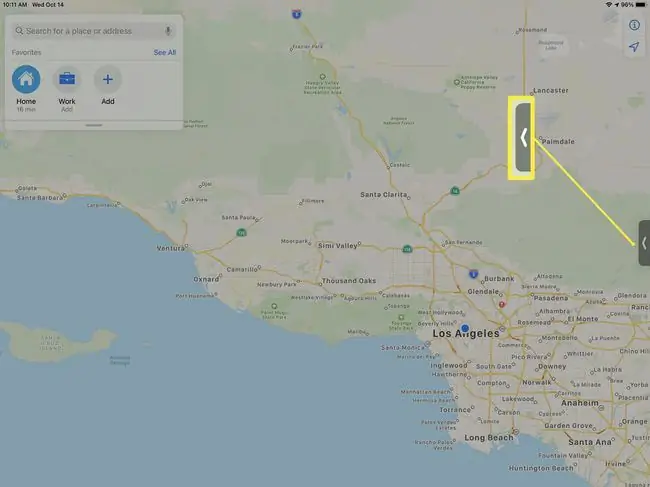
Kā aizvērt attēlu planšetdatorā iPad
Ir divi veidi, kā aizvērt attēlu attēlu, kad tas darbojas sākuma ekrānā vai citas lietotnes augšpusē:
- Atgriezieties sākotnējā video lietotnē. Ja neredzat videoklipa vadīklas, pieskarieties attēlam, lai tiktu parādīts pārklājums. Pieskarieties ikonai attēla attēla loga augšējā labajā stūrī. Tas ir veidots kā taisnstūri, un tas atjauno videoklipu pašas lietotnes ekrānā.
- Aizveriet videoklipu. Ja nepieciešams, pieskarieties attēlam, lai tiktu parādīts pārklājums. Pieskarieties X loga PP augšējā kreisajā stūrī. Šī ir standarta aizvēršanas ikona, un video lietotne beigsies.
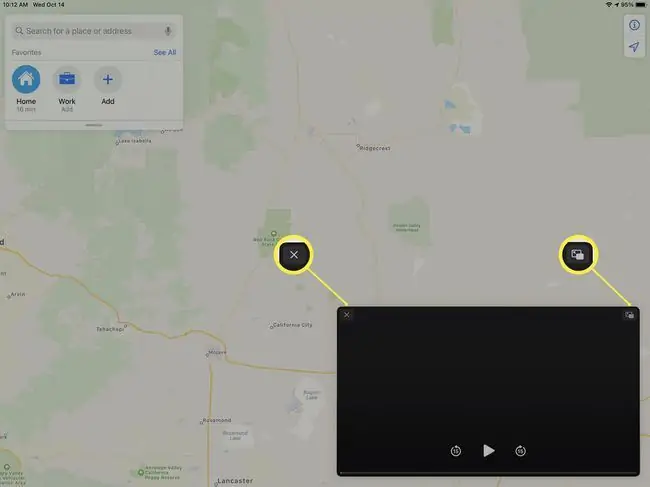
Kuri iPad atbalsta funkciju “Attēls attēlā”?
Funkcijai Attēls attēlā ir nepieciešama operētājsistēma iPadOS 13, un tā darbojas jebkurā iPad Pro, visos iPad 5. paaudzes un jaunākās versijās, iPad Air 2 un jaunākās versijās, kā arī iPad mini 4 un jaunākās versijās.






